الإعلانات
ربما تكون الأقراص المضغوطة المباشرة هي الأداة الأكثر فائدة في مجموعة أدوات أي مهوس ، ولكن كم يمكن أن تساعدك الأقراص المضغوطة المباشرة في ذلك؟ ربما تكون الأقراص المضغوطة المباشرة هي الأداة الأكثر فائدة في مجموعة أدوات المهوس. يوضح هذا الدليل الإرشادي المباشر للقرص المضغوط العديد من الاستخدامات التي يمكن أن تقدمها الأقراص المضغوطة أو أقراص DVD المباشرة ، من استعادة البيانات إلى تعزيز الخصوصية.
ما هو قرص مضغوط مباشر؟
جهاز الكمبيوتر الخاص بك لن الحذاء. "هراء" ، أنت تقول لنفسك بصوت عالٍ ، "أنا حقًا بحاجة إلى إنهاء تلك الورقة. اليوم." ومع ذلك ، فإن جهاز الكمبيوتر الخاص بك لا يستجيب لطفراتك. لحسن الحظ ، عند عرض رسالة الخطأ الخاصة به ، ينتظر جهاز الكمبيوتر الخاص بك إيقاف تشغيله أو إلقاء لوحة المفاتيح عبر الغرفة في حالة من الإحباط. تعتقد أنه قد يكرهك. لا داعي للذعر: لديك قرص مضغوط مباشر. ما هو قرص مضغوط مباشر؟ إنه نظام تشغيل بالكامل أو على قرص مضغوط أو قرص DVD أو محرك أقراص محمول أو أي وسائط أخرى قابلة للتمهيد. باستخدام هذا ، يمكنك تشغيل جهاز الكمبيوتر الخاص بك بغض النظر عن مشكلات البرامج التي قد يواجهها جهاز الكمبيوتر الخاص بك.
يمكنك بدء تشغيل الكمبيوتر من قرص مضغوط مباشر ، وستتمكن من الوصول إلى الكثير من البرامج. عادة ، ستجد متصفح ويب ، وبعض برامج استعادة النظام ، وحتى معالج النصوص أو تعديل الصوره البرمجيات.
القرص المباشر المباشر هو الأداة المثالية لأجهزة الكمبيوتر التي ترفض التمهيد. ولكن هذه الأقراص هي أكثر قدرة بكثير من ذلك تماما. سواء أكنت ترغب في الوصول إلى بياناتك بسرعة ، أو تقسيم القرص الصلب ، أو تصفح الويب بأمان ، يجب أن يكون لديك قرص مضغوط مباشر.
الحصول على قرص مضغوط مباشر
قبل تجربة أي من هذه الحيل ، ستحتاج إلى وضع يديك على قرص مضغوط حي. هذا يمكن أن يكون ساحقا. هناك العديد من الأقراص المدمجة المختلفة التي تخدم أغراض محددة. سنركز بشكل أساسي على الأقراص المضغوطة المباشرة لـ Linux ، ونوصي بوجود أقراص مضغوطة حية محددة لوظائف معينة. ومع ذلك ، يمكن إجراء معظم النصائح الموجودة هنا من أي بيئة. إذا كان لديك أداة مفضلة بالفعل ، فاستخدمها.
إذا لم يكن كذلك ، فإنني أوصي بشدة أوبونتو. إنه سهل الاستخدام ، ويعمل على معظم الأجهزة ، ويمكن الاعتماد عليه تمامًا.
تريد أن تجرب شيئا إلى جانب أوبونتو؟ تفحص ال قائمة CD الحية. ستجد مجموعة متنوعة من الأنظمة التي تستحق المحاولة. ألست متأكدًا من كيفية استخدام الملف الذي قمت بتنزيله للتو؟ تابع القراءة. تبدأ مغامرة CD المباشرة الخاصة بك من هنا.
1. التمهيد من القرص المضغوط
لنبدأ بالاستخدام الأكثر شيوعًا لأي قرص مضغوط حي: تشغيل الكمبيوتر من قرص مضغوط. عادة ما يتم تنزيل الأقراص المضغوطة المباشرة من الإنترنت ، ويتم تقديمها بتنسيق ISO. يمكن نسخ هذا الملف على أي وسائط قابلة للتمهيد بسهولة تامة. أوصي باستخدام قرص قابل لإعادة الكتابة لبيئاتك الحية - مما يجعل التحديث أو التبديل إلى بيئة حية مختلفة أسهل. إذا كنت تقوم بتشغيل Linux بالفعل ، فسيكون نسخ هذا على قرص مضغوط أمرًا بديهيًا. ببساطة انقر بزر الماوس الأيمن فوق ملف ISO وانقر فوق حرق الصورة على القرص. هذه العملية مماثلة لمستخدمي ماك.
إذا كنت تستخدم نظام التشغيل Windows 8 أو إصدار أحدث ، فيمكن إجراء عملية حرق ISO داخل مستكشف Windows. بالنسبة لإصدارات Windows الأقدم ، هناك الكثير من الخيارات لهذا العمل أفضل ، وبدائل مجانية ل Nero CD / DVD Burnerلا تضيع المال على أداة حرق CD / DVD! تطبيق مجاني قد يكون كل ما تحتاجه. هنا قمنا بتجميع خمسة بدائل لـ Nero Burning ROM لجهاز كمبيوتر يعمل بنظام Windows. اقرأ أكثر . بعد نسخ القرص المضغوط الخاص بك ، يجب عليك التمهيد منه. تعتمد كيفية تحقيق ذلك على نوع الكمبيوتر الذي تستخدمه.
في معظم أجهزة الكمبيوتر ، سيتم تشغيل القرص المضغوط المباشر تلقائيًا إذا كان في محرك الأقراص عند بدء التشغيل إذا قمت بتكوين BIOS بشكل صحيح. إذا لم يحدث هذا ، يمكنك تغيير ترتيب التمهيد في BIOS الخاص بك عن طريق إدخال الإعداد.
بدلاً من ذلك ، يمكنك أيضًا تحديد الجهاز الذي تريد التمهيد منه بالضغط على مفتاح معين عند تشغيل الكمبيوتر. على سبيل المثال ، على ديل الزر هو دائما تقريبا F12. سيتم عرض معظم أجهزة الكمبيوتر أثناء بدء التشغيل أي مفتاح للضغط عليه للدخول إلى قائمة التمهيد. في نظام التشغيل MacOS ، تكون العملية أكثر بساطة: اضغط باستمرار على الزر "C" عند تشغيل الكمبيوتر. بمجرد بدء عملية التمهيد ، لا توجد بالفعل العديد من الخطوات ؛ ما عليك سوى اتباع التعليمات التي تظهر على الشاشة وانتظر حتى يتم تمهيد النظام.
ومع ذلك ، في بعض الحالات النادرة ، قد يرفض جهاز الكمبيوتر الخاص بك تشغيل قرص مضغوط حي معين. من الجيد تجربة بعض الأقراص المضغوطة المباشرة المختلفة عند حدوث ذلك.
2. التمهيد من محرك أقراص فلاش أو بطاقة SD
نظرًا لأن الوسائط الرقمية أصبحت المعيار ، وأصبحت أجهزة الكمبيوتر الرقيقة والخفيفة في حالة غضب ، فإن محركات الأقراص الضوئية نادرة بشكل متزايد. ومع ذلك ، يمكنك تشغيل الأقراص المضغوطة الحية من ذاكرة بيانات أو بطاقة SD بدلا من ذلك. حتى إذا كان لديك محرك أقراص مضغوطة ، فإن التشغيل من محرك أقراص فلاش يكون أسرع كثيرًا من التشغيل من قرص مضغوط. بالإضافة إلى ذلك ، لن تضيع أقراص DVD أو أقراص مضغوطة في تجربة البيئات الحية. سوف تحتاج إلى محرك إضافي مفيد ، بالطبع. من الناحية المثالية ، يجب أن يكون محرك الأقراص فارغًا ، لأن عملية كتابة بيئة حية على محرك أقراص محمول ستدمر أي بيانات موجودة مسبقًا على محرك الأقراص.
هناك العديد من البرامج الرئيسية لكتابة ملف ISO إلى محرك أقراص محمول أو بطاقة SD. UNetBootIn سهل التثبيت كيفية تثبيت لينكس مع سهولة استخدام UNetbootinلقد تحدثنا بالفعل عن نظام Linux ولماذا يجب عليك تجربته ، ولكن ربما يكون الجزء الأصعب من التعود على Linux هو الحصول عليه في المقام الأول. بالنسبة لمستخدمي Windows ، فإن أبسط طريقة هي ... اقرأ أكثر ويعمل على أجهزة Windows و macOS و Linux. أخبر UNetBootIn بالقرص المضغوط المباشر الذي ترغب في تنزيله ، أو قم بتوجيه البرنامج نحو ملف ISO قمت بتنزيله بالفعل. ثم أخبر UNetBootin ببدء العملية.

إذا كنت تستخدم Windows لإنشاء القرص المضغوط المباشر ، فهناك برنامج آخر يمكنك تجربته: لينكس لايف USB الخالق Linux Live USB Creator: قم بتشغيل Linux بسهولة من محرك أقراص فلاش الخاص بك اقرأ أكثر . على غرار UNetBootIn ، ولكن مع واجهة مستخدم واضحة جدًا ، يحتوي Linux Live USB Creator على سلسلة من الخطوات البسيطة التي يجب اتباعها. على سبيل المثال ، تحتاج إلى اختيار محرك أقراص USB الذي تريد جعله قابلاً للتمهيد:

بمجرد الانتهاء من ذلك ، ما عليك سوى اختيار القرص المضغوط المباشر وعدد قليل من الإعدادات. سوف يملأك الرابط أعلاه ، لكنه سهل تمامًا بشكل عام. بعد قيامك بإنشاء محرك أقراص فلاش ، يجب عليك التمهيد منه. تتشابه العملية إلى حد كبير مع التشغيل من القرص المضغوط ، لذا راجع القسم الأول للتعرف على التشغيل من أجهزة مختلفة.
3. استعادة البيانات
هل بدأ القرص المضغوط المباشر؟ رائع. يمكنك الآن الوصول إلى بياناتك ، حتى لو كان نظام التشغيل الأساسي لا يعمل. ستحتاج إلى تشغيل متصفح الملف الرئيسي للقرص المضغوط المباشر. على أوبونتو ، هذا البرنامج يسمى نوتيلوس. يمكنك تشغيله عن طريق الضغط على زر الصفحة الرئيسية في مشغل التطبيق.

افتح متصفح الملفات وسترى محركات أقراص الكمبيوتر الخاصة بك مدرجة. ببساطة انقر فوق كل واحد لتصفح الملفات. في معظم الأوقات ، سيمنحك هذا كل الوصول الذي تحتاجه. من هنا يمكنك الحصول على أي بيانات تريدها وعمل نسخة احتياطية منها. أفضل طريقة للقيام بذلك هي مع قرص صلب خارجي أو محرك أقراص محمول ، ولكن يمكنك أيضًا الوصول إلى محركات أقراص الشبكة للحصول على الوظيفة إذا أردت.
4. إستعادة البيانات
يمكنك أن تفعل أكثر من قراءة واستعادة البيانات الخاصة بك. يمكنك الكتابة إلى محركات الأقراص كذلك. إذا كانت لديك معلومات تريدها على محرك الأقراص ، فقد توفر الأقراص المضغوطة المباشرة طريقة أسرع لنسخ كميات كبيرة من المعلومات. ببساطة افتح متصفح الملفات ، ثم افتح محركات الأقراص التي تريد نقل المعلومات إليها وإليها ، وانسخ بياناتك!
لاحظ أنه لا يدعم كل قرص مضغوط حي الكتابة إلى محركات أقراص NTFS ، وهو النوع الافتراضي من محركات الأقراص المستخدمة من قبل Windows. يقوم Ubuntu ، وكذلك عدد من الأقراص المضغوطة الأخرى ، بالبحث في القرص المضغوط المباشر الخاص بك قبل محاولة استخدامه للكتابة على محركات أقراص Windows.
5. عرض البيانات في الخريطة
في بعض الأحيان ، يكون من الصعب معرفة المعلومات التي تحتاجها لإجراء نسخ احتياطي ، أو حتى حيث تعيش معظم معلوماتك. لحسن الحظ ، فإن معظم الأقراص المدمجة الحية تشمل محلل استخدام القرص. يعرض هذا خريطة محتوى لما هو موجود على محرك الأقراص الخاص بك.

Ubuntu والعديد من مشتقاته تشمل برنامج Disk Usage Analyzer. على بعض الأقراص يمكنك تصفح القائمة ل النظام، للعثور على نفس التطبيق. ستحتاج إلى إجراء مسح ضوئي ، ولكن بمجرد القيام بذلك ، سيتم كشف جميع الملفات.
6. تصفح البيانات المخفية
بعض المجلدات مخفية. يمكنك كشف هذه المجلدات على أي قرص مضغوط مباشر على نظام Linux مع متصفح الملفات: فقط اضغط السيطرة تليها ح. سيؤدي هذا إلى إظهار جميع المجلدات المخفية ، مما يتيح لك الوصول إليها بسهولة.
7. البحث عن ملف بسرعة
هل ما زلت لا تستطيع العثور على الملف الذي تبحث عنه؟ كل قرص مضغوط مباشر يأتي مع ميزة البحث. افتح محرك القرص الثابت ، ثم تحقق من متصفح الملفات الخاص بك للحصول على شريط بحث ، وسوف تفحص بسرعة كل ملف على جهاز الكمبيوتر الخاص بك لمحرك أقراص معين.
يعد هذا أمرًا رائعًا إذا كنت تعرف اسم الملف الذي تحاول استرداده ، ولكن ليس مكانه. يمكن أن يكون مفيدًا حتى لو كنت تعرف نوع الملف الذي تحاول استرداده - فقط ابحث عن امتداد الملف.
على سبيل المثال ، عادةً ما يكون ملف QuickBooks يشغل امتداد الملف QBD ، لكن حيث يخزن QuickBooks على محرك الأقراص الثابتة ، تبدو بياناته عشوائية. يمكن أن يكشف البحث عن كل هذه الملفات بسرعة. يمكنك استخدام نفس الأسلوب لأي نوع ملف تقريبًا ، لذا استمتع.
8. تجاوز أذونات ويندوز
لذا فأنت تريد استرداد الملفات التي ، لأي سبب كان ، لا يمكن الوصول إليها من داخل Windows. ربما يتم تخزينها في حساب مستخدم محمي ، ويتم فقد كلمة المرور. في وقت لاحق ، سنعرض لك كيفية استرداد كلمة المرور هذه ، ولكن إذا كنت ترغب فقط في الوصول إلى الملفات الممكنة أيضًا. ستحتاج إلى تشغيل متصفح الملفات الخاص بك كجذر. لا تقلق إنه أسهل مما يبدو.
إذا كنت تقوم بتشغيل Ubuntu ، فما عليك سوى الضغط على السيطرة تليها F2، ثم اكتب:
gksu نوتيلوسسيكون لديك قريبًا متصفح ملفات مفتوح يمكنه فتح أي مجلد ، بغض النظر عن الأذونات. لا تزال غير قادر على الوصول إلى مجلدات معينة؟ قد يكون لديك محرك أقراص ثابت تالف ، ولكن استمر في القراءة لمعرفة كيفية كسر كلمات مرور Windows - فقط في حالة.
9. حذف الملفات الزائدة
يمكن أن يؤدي ملء محرك الأقراص الثابتة الخاص بك كثيرًا إلى تشغيل Windows أو أنظمة التشغيل الأخرى ببطء شديد. احذف الملفات الزائدة من القرص المضغوط المباشر حتى يعمل نظامك بكامل طاقته ، باستخدام متصفح الملفات لحذف الملفات الزائدة. تأكد من تفريغ حاوية إعادة التدوير أيضًا ، وإلا فلن يكون لذلك أي تأثير. بحاجة الى معرفة أي الملفات لحذفها؟ أوصي بشدة باستخدام أدوات تعيين محرك الأقراص المذكورة أعلاه لمعرفة ما يشغل مساحة أكبر.
10. تحرير ملفات Office
هل تعطل نظام التشغيل الرئيسي في وقت سيء؟ لا تقلق يمكنك الوصول إلى ملفاتك والعمل عليها من قرص Ubuntu المباشر. يمكن لـ LibreOffice ، الذي تم إنشاؤه على القرص المضغوط المباشر لـ Ubuntu والعديد من الآخرين ، فتح جميع ملفات Microsoft Office الخاصة بك ، مما يتيح لك طريقة للعمل عند تعطل نظام التشغيل الرئيسي بالكامل.

يمكن أن يكون هذا مدخرًا للحياة إذا كان لديك ورقة مستحقة غدًا وليس لديك وقت لإصلاح جهاز الكمبيوتر الخاص بك!
11. الاتصال بخادم الشبكة
هناك طريقة رائعة لعمل نسخة احتياطية من أي بيانات تريد استردادها وهي تحميلها على خادم FTP أو أي موقع شبكة آخر. لحسن الحظ يمكنك القيام بذلك من Nautilus ، متصفح الملفات الرئيسي لأوبونتو والعديد من الأقراص المدمجة الحية. انك سوف تحتاج بالطبع اتصال بالإنترنت أولاً ، لذلك تحقق من علبة النظام للتأكد من اتصالك بـ الانترنت. يدعم Ubuntu معظم البطاقات اللاسلكية. لكن قد تحتاج إلى توصيل الكمبيوتر بالإنترنت مباشرة.
بمجرد الانتهاء من ذلك ، افتح متصفح الملفات. الآن يمكنك الحصول على اتصال. ببساطة افتح متصفح الملفات الخاص بك ، ثم انقر فوق ملف زر في القائمة الرئيسية. بمجرد الانتهاء من ذلك ، انقر فوق اتصل بالخادم.

سترى مجموعة من أنواع الخوادم المختلفة للاتصال بها. يعد FTP و SSH رائعين إذا كان لديك مثل هذه الخوادم التي تم إعدادها في مكان آخر. إذا كنت ترغب في الاتصال بجهاز كمبيوتر يعمل بنظام Windows ، فيمكنك القيام بذلك أيضًا ، ولكن عليك معرفة اسم الكمبيوتر أو عنوان IP الخاص به. هناك طريقة أسهل للاتصال بمشاركة Windows. فقط انقر فوق شبكة الاتصال أيقونة في متصفح الملف الخاص بك. ستجد قائمة ، مثلما تفعل في Windows ، إلى المتصفح والاستكشاف.
12. إعداد خادم SSH المؤقت
لا تقتصر فقط على الاتصال بالخوادم. يمكنك أيضًا تشغيل خادم من قرص مضغوط مباشر. إن أبسط طريقة للقيام بذلك هي تثبيت OpenSSH. للقيام بذلك على أوبونتو ، افتح الجهاز واكتب هذا الأمر:
سودو الرابطة بين الحصول على تثبيت سهبدلاً من ذلك ، يمكنك العثور على حزمة SSH في مركز برامج Ubuntu أو أيهما كان مدير الحزمة على القرص المضغوط المباشر الذي تختاره. بمجرد الانتهاء من تثبيت هذه الحزمة ، سيكون لديك خادم SSH تشغيلي.
بالطبع ، ستحتاج إلى معرفة كلمة المرور لحساب المستخدم الرئيسي. اسم المستخدم هو أوبونتو ويمكنك تعيين كلمة المرور التي تريدها عن طريق تشغيل هذا الأمر:
سودو passwd أوبونتوبمجرد تعيين كلمة المرور الخاصة بك ، ستتمكن من الاتصال بجهاز الكمبيوتر الخاص بك عبر SSH. بعد ذلك ، يمكنك استخدام قرص مضغوط مباشر إدارة خادم Linux عن بعد باستخدام SSH كيفية إدارة خادم Linux عن طريق SSHSSH وظيفية للغاية ، وهذا هو السبب في أنها تذهب لإدارة الخادم عن بعد. تعرّف على كيفية إدارة خادم Linux عن بُعد عبر SSH ، بدءًا من الاتصال وحتى تثبيت البرامج ونقل الملفات. اقرأ أكثر .
13. إعداد خادم VNC مؤقت
إذا كان SSH ليس أسلوبك ، فربما يكون VNC كذلك. يتيح لك ذلك التحكم في الكمبيوتر الخاص بك بيانياً من أجهزة كمبيوتر Windows أو Mac أو Linux. يوجد الكثير من الاستخدامات لخادم VNC 4 الاستخدامات الإبداعية لخادم VNCبخلاف استخدام عملاء VNC للاتصال بجهاز كمبيوتر بعيد ، ما الذي يمكنك حقًا استخدام خوادم VNC له؟ عندما تتوقف وتفكر في ذلك ، فإن القدرة على الاتصال والتحكم في ... اقرأ أكثر ، ويمكنك حتى قم بتشغيل سطح مكتب بعيد على Raspberry Pi كيفية تشغيل سطح المكتب البعيد على التوت بي مع VNCماذا لو كنت بحاجة إلى الوصول إلى سطح المكتب Raspberry Pi من جهاز الكمبيوتر أو الكمبيوتر المحمول ، دون الحاجة إلى توصيل لوحة المفاتيح والماوس والشاشة؟ هذا هو المكان الذي يأتي فيه VNC. اقرأ أكثر مع VNC.
يعد تمكين VNC على Ubuntu ومعظم الأقراص المضغوطة المباشرة المستندة إلى Linux أمرًا بسيطًا: مجرد تمكين سطح المكتب البعيد سطح المكتب البعيد لـ Ubuntu: متوافق مع VNC بسهولةهل تحتاج إلى الاتصال عن بُعد بجهاز كمبيوتر Ubuntu؟ استخدم أدوات سطح المكتب البعيد لـ Ubuntu للوصول إلى جهاز الكمبيوتر الخاص بك من Linux أو macOS أو Windows. اقرأ أكثر وظيفة. يمكنك العثور على هذا من خلال البحث في أوبونتو ، أو عن طريق تصفح تفضيلات القائمة في الأنظمة الأخرى المستندة إلى Linux. إعداد كل شيء يستغرق سوى نقرة واحدة.
14. استرداد من محرك أقراص NTFS تالف
هل لديك محرك أقراص NTFS لن يعمل ، أو أن Windows لن يفتح؟ ستندهش من عدم تكرار أي قرص مضغوط حي في هذه الأقسام. ما عليك سوى بدء تشغيل القرص المضغوط المباشر عندما يحدث ذلك ومعرفة ما إذا كان لا يمكنك الدخول إليه. إذا لم يكن هناك شيء آخر ، فقد تتمكن من استرداد بعض الملفات الحيوية.
هذا ليس شيئًا أكيدًا ، ومع ذلك ، لا ترفع آمالك.
15. إجبار Windows على فحص الأقسام
هل ما زلت لا تستطيع الحصول على بياناتك؟ ربما NTFS تالف. في وقت ما ، يلزم فقط فحص محرك الأقراص حتى يتمكن نظام التشغيل Windows من التمهيد ولكي تتمكن من الحصول على بياناتك. يمكنك إجبار Windows على تشغيل هذا الفحص من Linux ، والذي قد يكون في بعض الأحيان كافيًا لتشغيل جهاز الكمبيوتر الذي يعمل بنظام Windows وتشغيله مرة أخرى.
ما عليك سوى تثبيت الحزمة "ntfsprogs" في البيئة الحية الخاصة بك ، وذلك باستخدام مدير الحزم الموجود في البيئة الحية. في أوبونتو ، هذا هو أساس سطر الأوامر apt:
sudo - الحصول على تثبيت تثبيت ntfsprogsبمجرد تثبيت الحزمة ، يمكنك استخدامها
ntfsfixلجدولة الإصلاح. يجب أن تشير إلى القسم لأنه موجود في / dev لاستخدام هذا الأمر ، لذلك قد لا يكون هذا مثاليًا إذا كنت مترددًا في استخدام سطر الأوامر. سيقوم Windows بفحص محرك الأقراص في المرة التالية التي تقوم فيها بالتمهيد ، ما لم تكن المشكلة متعلقة بالأجهزة.
16. اختبار الذاكرة
يمكن لعصا سيئة من ذاكرة الوصول العشوائي سحب جهاز الكمبيوتر الخاص بك بالكامل إلى أسفل. على هذا النحو ، إذا تعطل جهاز الكمبيوتر الخاص بك باستمرار ، فقد يكون من الجيد التحقق مما إذا كانت ذاكرة الوصول العشوائي لديك تعمل. يتضمن كل قرص مضغوط تقريبًا خيار "memtest" أثناء التمهيد. حدد هذا الخيار وسيتم تشغيل الاختبار.

هذا الاختبار يشير إلى كتل سيئة. إذا رأيت الكثير منها ، فقد حان الوقت لاستبدال عصا ذاكرة الوصول العشوائي.
17. اختبار القرص الصلب الخاص بك
يمكن أن تؤدي مشكلات محرك الأقراص الثابتة أيضًا إلى إبطاء نظامك ، لذا فمن الجيد التحقق من صحته من وقت لآخر - خاصة إذا كنت تواجه مشاكل مع جهاز الكمبيوتر الخاص بك. أوبونتو ، والعديد من الأقراص المدمجة الحية الأخرى ، تأتي مع أداة مساعدة للقرص للتحقق من ذلك.
سيُظهر لك هذا البرنامج جميع المعلومات التي قد ترغب فيها من أي وقت مضى حول أجهزة التخزين الخاصة بك. يمكنك أيضًا التحقق من بيانات SMART ، والتي ستمنحك نظرة عامة على محرك الأقراص. يتم احتساب مشكلات مثل القطاعات السيئة ، وإذا حان الوقت لمحرك جديد ، فسترى توصية بهذا المعنى.
18. اختبار الأجهزة الأخرى
قرص التمهيد النهائي، التي بنيت من الألف إلى الياء للسماح لك باختبار الأجهزة ، تحتوي على مئات الاختبارات المختلفة لمجموعة واسعة من الأجهزة المختلفة. سواء كنت تريد معرفة ما إذا كانت بطاقة الرسومات أو وحدة المعالجة المركزية أو أي شيء آخر قد بدأ الفشل ، فهذا هو القرص الذي يجب عليك الحصول عليه.
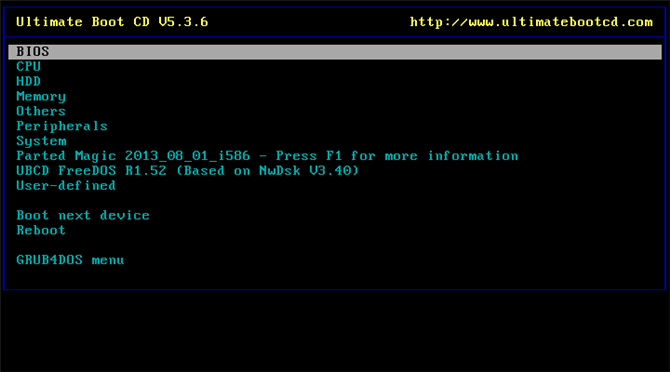
يمكن للواجهة القائمة على النصوص أن تعتاد على بعضها ، لكن الأمر يستحق ذلك نظرًا لوجود قدر كبير من القوة هنا.
19. تشخيص إذا كانت المشكلة هي الأجهزة أو البرامج
لديك مشكلة في الكمبيوتر ، ولكن غير متأكد ما إذا كانت المشكلة تتعلق بالأجهزة أو البرامج؟ تعد الأقراص المضغوطة المباشرة مثالية لتشخيص ذلك.
ما عليك سوى تشغيل جهاز الكمبيوتر الخاص بك من قرص مضغوط حي ، ومعرفة ما إذا كانت الأعطال التي تواجهها تحدث أم لا. إذا فعلوا ذلك ، ستعرف أن مشكلتك هي الأجهزة. هذا لأنه لا يوجد فيروسات أو تلف في السجل أو مشكلات أخرى في البرامج يمكن أن تؤثر على بيئتك الحية. على عكس ذلك ، إذا لم تحدث المشكلة في البيئة الحية ، فمن المحتمل أن تكون قد حصلت على مشكلة في البرنامج.
لا يعد هذا اختبارًا مؤكدًا على الإطلاق ، ولكنه طريقة رائعة لمعرفة المكان الذي يجب أن تركز فيه جهودك.
20. استخدام جهاز كمبيوتر بدون كلمة المرور
ألا تعرف كلمة المرور إلى جهاز الكمبيوتر العائلي ، ولا يمكنك الاتصال بأي شخص للحصول عليها؟ يمكنك استخدام أي كمبيوتر من قرص مضغوط مباشر سواء كان لديك كلمة مرور أم لا.
نظرًا لأن البيئة منفصلة تمامًا عن البيئة الرئيسية للكمبيوتر ، فإن معرفة كلمة المرور ليست ضرورية. بالطبع لن تتمكن من الوصول إلى أي برنامج مثبت على الكمبيوتر ، لكن هذه طريقة رائعة للوصول إلى الويب وبعض المستندات الفردية.
21. هاك كلمات السر
بالطبع ، إذا كنت تشعر بالشر ، فيمكنك فقط اختراق كلمة المرور. قطعة من برنامج يسمى Ophcrack Ophcrack - أداة هاك كلمة السر لكسر تقريبا أي كلمة مرور ويندوزهناك العديد من الأسباب المختلفة التي تجعل المرء يرغب في استخدام أي عدد من أدوات اختراق كلمة المرور لاختراق كلمة مرور Windows. اقرأ أكثر يمكن أن تحصل في أي كمبيوتر ويندوز تقريبا. (نحن نتغاضى فقط عن استخدام مثل هذا البرنامج لتجاوز كلمات المرور على أجهزتك الخاصة.)
يمكن لهذا البرنامج فك تشفير أي كلمة مرور لنظام Windows ، لكنه يحتاج إلى جداول للقيام بذلك. أسهل طريقة لاستخدامه هي من قرص مضغوط مباشر مصمم خصيصًا لتكسير كلمات المرور التي تتضمن جميع الجداول الضرورية. لحسن الحظ ، من السهل تنزيله.

مجرد التمهيد هذا القرص المضغوط الحية وسيكون لديك كلمة المرور الخاصة بك في النهاية. يعتمد الوقت المستغرق للحصول على كلمة المرور على مدى أمان كلمة المرور ، لكنك ستحصل عليها في النهاية.
22. بأمان استخدام أجهزة الكمبيوتر المصابة
تشعر بالقلق إزاء استخدام جهاز كمبيوتر مصاب؟ هذا منطقي - لا تريد نشر الفيروس على محرك الأقراص المحمول الخاص بك ، أو أي أجهزة كمبيوتر أخرى على شبكتك.
ومع ذلك ، إذا كنت بحاجة إلى القيام ببعض الأعمال على جهاز كمبيوتر تعرف أنه مصاب ، فإن القرص المضغوط المباشر هو أداة العمل. لن يعمل الفيروس في بيئة القرص المضغوط المباشر ، لذلك يمكنك استخدام جهاز الكمبيوتر الخاص بك مؤقتًا دون خوف من الإصابة.
23. المسح الضوئي باستخدام برنامج BitDefender

هذا صحيح: يمكنك فحص جهاز الكمبيوتر الخاص بك برنامج BitDefender من قرص مضغوط مباشر. يعد هذا الأمر مثاليًا إذا كان الفيروس قد أصاب جهاز الكمبيوتر الخاص بك بشدة بحيث يتعذر عليه التمهيد. يمكنك تحديث تعريفات الفيروسات وتشغيل المسح بسهولة باستخدام هذا قرص مباشر مخصص BitDefender الإنقاذ CD يزيل الفيروسات عندما فشل كل شيء آخر اقرأ أكثر .
24. مسح مع أفيرا
سواء لم يقم BitDefender بالخدعة أو كنت تفضل Avira ، فمن الجيد أن يكون لديك خيار آخر. نظام Avira Rescue هو قرص مضغوط مباشر من فريق Avira يجعل مسح النظام الخاص بك بحثًا عن الفيروسات أمرًا سهلاً - فقط قم بالتحديث والتحديث والمسح الضوئي.
25. مسح باستخدام متوسط
متوسط كما يقدم الماسح الضوئي أن الأحذية من القرص المضغوط. سواء كنت تحب حماية AVG حقًا ، أو تقوم فقط بجمع بيئات مكافحة الفيروسات الحية.
26. مسح باستخدام Kaspersky
قرص مضغوط حي آخر من شركة أخرى لمكافحة الفيروسات ، ولكن هذا الأمر يستحق الزيارة. حماية كاسبرسكي هي من بين الأفضل ، هذا القرص المضغوط المباشر Kaspersky Rescue Disk يوفر لك إعادة تثبيت Windows المصابة بشدة اقرأ أكثر يمنحك إمكانية الوصول إليه حتى لو لم يكن لديك وصول إلى Windows.

27. مسح مع الباندا
من أجل حسن التدبير ، يمكنك أيضًا فحص جهاز الكمبيوتر الخاص بك من قرص مضغوط مباشر من Panda. يمنحك عرض Panda ، الذي يعد أحد مورّدي برامج مكافحة الفيروسات المحدثين ، إمكانية الوصول إلى مزيد من مسح البرامج الضارة.
28. تحرير الأقسام
على كل قرص مضغوط مباشر ، بما في ذلك Ubuntu ، هو برنامج يسمى GParted. هذه القطعة من البرنامج GParted - في نهاية المطاف التقسيم البرمجيات اقرأ أكثر هو محرر قسم ممتاز. من داخل البرنامج ، يمكنك تغيير حجم أي قسم. فقط انقر بزر الماوس الأيمن فوق القسم ، ثم انقر فوق تغيير الحجم. سترى نافذة سهلة الفهم.
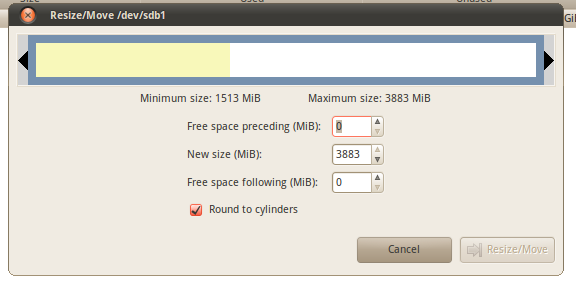
يمكنك استخدام هذا البرنامج لتحرير حجم أقسام النظام الموجودة لديك ، وهو أمر جيد إذا كنت تبحث عن توفير مساحة له ثنائي bootin 7 أسباب لماذا يجب (و لا ينبغي) التمهيد المزدوج لينكسغالبًا ما يكون اختيار تثبيت Linux على Windows أمرًا صعبًا لتبريره. ولكن لماذا لا تختار على حد سواء؟ فيما يلي خمسة أسباب للتمهيد المزدوج وسببين يجب عليك عدمهما. اقرأ أكثر g أو إذا كنت تريد فقط فصل بياناتك عن نظام التشغيل الخاص بك.
فقط لكي تعرف ، قم دائمًا بعمل نسخة احتياطية لبياناتك قبل تعديل أقسامك. هذا غير محتمل ، ولكن قد يحدث خطأ ما ، مما يؤدي إلى فقد البيانات. هل تريد قرص مضغوط مباشر لتشغيل GParted؟ ألق نظرة على هذا GParted مخصص لايف CD.
29. إضافة أقسام
يتيح لك GParted أيضًا إنشاء أقسام جديدة. انقر على مساحة فارغة لتبدأ. تعتمد التنسيقات المدعومة على القرص المضغوط المباشر الذي تستخدمه ، لكن Ubuntu والقرص المضغوط GParted يدعمان NTFS و FAT و EXT2-4 وأكثر من ذلك.
30. حذف الأقسام
هل أنت مستعد للتخلص من نظام التشغيل القديم؟ حذف قسم سهل. انقر بزر الماوس الأيمن فوقه و حذف. سيتم تحذيرك من تداعيات ذلك ، لكن تابع الأمر إذا كنت متأكدًا.
قد يؤثر هذا على أداة تحميل التمهيد ، لذا قم بذلك فقط إذا كنت تعرف حقًا طريقك نحو أجهزة الكمبيوتر. لاحظ أنه يمكن استرداد البيانات من الأقسام المحذوفة ، لذلك لا تفكر في هذه الحماية من وكالة المخابرات المركزية.
31. هاك كلمات السر اللاسلكية
يمكنك دائمًا تجربة يدك في اقتحام شبكتك اللاسلكية المحمية. يعد اقتحام شبكة شخص آخر غير قانوني ، لذلك جرب هذا فقط على شبكاتك الخاصة لأغراض اختبار الأمان.
بكترك هو توزيعة Linux موجهة للأمان ، قادرة على أشياء كثيرة. جزء من مجموعة الأدوات الخاصة به عبارة عن برنامج يمكنه كسر كلمات مرور WEP.
32. تلعب وسائل الاعلام الخاصة بك

هل ترغب في تشغيل الوسائط الخاصة بك في نظام تشغيل يتم تشغيله بسرعة؟ GeexBox قد كن ما تبحث عنه. يبدأ هذا القرص المضغوط المباشر بسرعة ، ويمنحك طريقة أنيقة لتصفح ملفات الوسائط الخاصة بك. GeexBox هي واحدة من أعلى أنظمة تشغيل Linux Media Center 7 رهيبة لينكس Media Center Distros ل HTPC الخاص بكيوفر Linux HTPC أعلى من Windows. هل ترغب في بناء مسرح Linux المنزلي الخاص بك؟ استخدم أحد توزيعات مركز وسائط Linux هذه. اقرأ أكثر للكمبيوتر المسرح المنزلي الخاص بك.
33. اختبار محرك البرمجيات
هناك الآلاف من البرامج المجانية الموجودة ، ويمكن تثبيت معظمها بسرعة في أوبونتو. إذا كنت ترغب في تجربة هذه البرامج ، ولكنك لا ترغب في تثبيتها على محرك الأقراص الثابتة ، فلماذا لا تجربها من قرص مضغوط مباشر؟
ستجد Ubuntu Software Center بمجرد بدء تشغيل Ubuntu ؛ من هنا يمكنك تثبيت الكثير من البرامج. يعمل هذا في البيئة المباشرة ، مما يتيح لك فرصة تجربة العديد من تطبيقات Linux الرائعة دون الحاجة إلى تثبيت Linux.
بطبيعة الحال ، يمكن لهذه الخدعة العمل على أقراص مدمجة مباشرة غير تابعة لـ Ubuntu ، على الرغم من أن عدد الأميال قد يختلف. جربه باستخدام القرص المضغوط المباشر المفضل لديك لمعرفة ذلك!
34. استنساخ القرص الصلب الخاص بك إلى صورة القرص
تريد نسخة احتياطية من القرص الصلب بأكمله ، بما في ذلك نظام التشغيل الخاص بك؟ انه ممكن. يمكن لـ Clonezilla ، وهو قرص مضغوط مباشر مصمم خصيصًا لاستنساخ محركات الأقراص الثابتة ، إنشاء صورة لأي محرك أقراص ثابت. أفضل للجميع ، يمكنك إنشاء هذه الصورة في مجموعة متنوعة من أماكن مختلفة.

يمكن إنشاء الصورة على قرص محلي أو مجموعة متنوعة من مواقع الشبكة. قد تستغرق العملية بعض الوقت ، ولكن من المفيد دائمًا الحصول على نسخة احتياطية شاملة للنظام.
يمكنك أيضا استخدام Clonezilla لاستعادة القرص الصلب الخاص بك كيفية استخدام Clonezilla لاستنساخ القرص الصلب الخاص بك ويندوزإليك كل ما تحتاج لمعرفته حول كيفية استخدام Clonezilla لاستنساخ محرك الأقراص الثابتة بأسهل طريقة. اقرأ أكثر من صورة ، بالطبع. الواجهة المستندة إلى النص متقشف ولكن من السهل فهمها ، لذا أعطها لقطة. كما هو الحال دائمًا ، كن حذرًا ونسخ بياناتك احتياطيًا.
35. استنساخ القرص الصلب الخاص بك إلى القرص
إذا كنت قد اشتريت محرك أقراص ثابتًا جديدًا أو أكبر ، فقد تعتقد أن استبدال محرك الأقراص الأساسي الحالي بهذه الأقراص الجديدة سيكون أمرًا معقدًا. ليس مع كلونزيلا. لا يعد هذا القرص المضغوط المباشر أمرًا رائعًا لنسخ نظامك احتياطيًا إلى صورة واحدة فقط: يمكنك أيضًا نسخ محرك الأقراص الثابت بأكمله إلى محرك أقراص مختلف.

ما عليك سوى اختيار جهاز جهاز للبدء. ستحتاج إلى توصيل كلا محركي الأقراص الثابتة بجهازك. العلبة USB يمكن أن تجعل هذا أكثر بساطة ، ولكن تثبيت كل من محركات الأقراص داخليا يعمل كذلك.
36. تصفح الويب بأمان
معظم المتصفحات تأتي مع وضع الخصوصية. هذا الوضع عادة لا يترك أي أثر لنشاطك ، سواء كان ذلك في ملفات تعريف الارتباط أو سجل المتصفح. بالنسبة لمعظم الناس ، وهذا يوفر تغطية كافية.
إذا كنت حقًا بجنون العظمة ، فأنا أقترح استخدام قرص مضغوط حي للتصفح الآمن حقًا. لن يتم كتابة أي معلومات من جلسة التصفح الخاصة بك على القرص الصلب ، مما يجعل الجلسة آمنة تمامًا.
37. استخدام آمن الكمبيوتر العام
هل تثق في أجهزة الكمبيوتر العامة في الفنادق أو في مقهى الويب المحلي لديك؟ وأنا كذلك. من المحتمل أن تكون مصابة ، وهناك دائمًا فرصة لتسجيل شخص ما لسجل المتصفح أو غزو خصوصيتك بطريقة أخرى.
من الأفضل تجنب الوصول إلى المعلومات الخاصة من هذه الأجهزة الطرفية ، ولكن إذا كان يجب عليك استخدام واحدة ، يمكن أن يوفر لك القرص المضغوط المباشر قدرًا كبيرًا من الحماية المضافة. لن تتم كتابة أي من معلوماتك على القرص الصلب ، وستكون آمنًا تمامًا من أي مدونين رئيسيين للبرمجيات والبرامج الضارة.
ومع ذلك ، فهي ليست آمنة تمامًا: يمكن للأشخاص الذين يشاهدونك التنازل عن كلمات المرور وكلوغرزات المفاتيح القائمة على الأجهزة. ومع ذلك ، يعد القرص المضغوط المباشر هو طبقة الحماية البرمجية النهائية.
38. تجاوز التطفل الآباء أو الموظفين
هل يقوم والديك أو أصحاب عملك بتسجيل كل ما تفعله على جهاز الكمبيوتر الخاص بك؟ مخيف. إذا كان نظام التسجيل الخاص بهم قائمًا على البرامج ، ويعمل على جهاز الكمبيوتر الخاص بك ، يمكنك تجاوزه. ما عليك سوى استخدام جهاز الكمبيوتر الخاص بك من قرص مضغوط مباشر وستكون في وضع واضح تمامًا.
لاحظ أن هذا لن يساعد إذا كان نظام المراقبة يعمل على مستوى الشبكة. آسف!
39. العمل حول المرشحات
يمكن أن تنطبق هذه الاستراتيجية أيضًا على أنظمة التصفية ، إذا كانت هذه الأنظمة محلية وقائمة على البرامج. سواء كنت ترغب في إصلاح Facebook في العمل أو أي شيء آخر في المنزل ، يمكن أن يوفر لك القرص المضغوط المباشر إمكانية الوصول إلى الإنترنت بالكامل بسهولة.
لاحظ أن هذا لن يساعد إذا كان المرشح يعمل على مستوى الشبكة ، كما تفعل العديد من المرشحات اليوم. ستحتاج إلى وكيل لذلك.
40. تجاوز سجل التمهيد الرئيسي الفاسد
المذكورة سابقا قرص التمهيد النهائي يحتوي على ميزة مفيدة: يمكنك تشغيل Windows حتى إذا كان سجل التمهيد الرئيسي مفقودًا أو تالفًا. سترى الخيار الصحيح عند بدء تشغيل القرص المضغوط. سيسمح لك ذلك بالتمهيد من القسم الذي تختاره. بمجرد دخولك إلى Windows ، يمكنك إصلاح سجل التمهيد ، إذا كنت تعرف كيف.
41. إصلاح سجل التمهيد الفاسد الرئيسي
وبالمثل ، يمكنك إصلاح سجل التمهيد الرئيسي الخاص بك من داخل Ultimate Boot CD أيضًا. ضمن قائمة "التقسيم" في هذا القرص المضغوط ، ستجد خيارًا يسمى FIXMBR. هذه الأداة هي تذكرتك لإعادة كل شيء إلى طبيعته على جهاز الكمبيوتر الخاص بك.
42. لعب الألعاب في العمل
هل يمنعك صاحب العمل من تثبيت البرنامج على كمبيوتر عملك؟ هل هذا يمنعك من ممارسة الألعاب في العمل؟ هذا عار.
الشيء الجيد هو أن الأقراص المدمجة الحية يمكن أن تمنحك الوصول إلى أي برنامج تريده. يمكنك فقط تشغيل القرص المضغوط المباشر لـ Ubuntu وتثبيت الألعاب من مركز البرامج ، أو يمكنك استخدام قرص مضغوط مخصص للألعاب. لراحتك ، والعثور على قائمة من الأقراص المدمجة الحية الموجهة للألعاب أكثر في قائمة CD لايف.
43. استخدام برامج غير مصرح بها في العمل
الطريقة المذكورة أعلاه تعمل لأكثر من مجرد ألعاب. يمكنك استخدام أي برنامج غير مصرح به في العمل باستخدام قرص مضغوط حي. ما عليك سوى العثور على قرص مضغوط يحتوي على البرنامج الذي تريد استخدامه ، أو قم فقط بتشغيل نظام تشغيل مثل Ubuntu وتثبيت البرامج الخاصة بك باستخدام "مركز البرامج". مع وجود آلاف البرامج للاختيار من بينها ، فلن تكون هناك رغبة في التنوع.
44. نظام التشغيل الضيف
هل تريد أن يكون ضيوفك قادرين على استخدام جهاز كمبيوتر ، ولكن لا يريدونهم إصابة نظام التشغيل الأساسي الخاص بك؟ لماذا لا تبدأ تشغيل قرص مضغوط مباشر لاستخدامه بدلاً من ذلك؟ إنها بيئة آمنة ولكنها أكثر من كافية لإشراك الناس على شبكة الإنترنت. قد تتعرض الأشياء للفوضى إذا قامت بتركيب محركات الأقراص وحذفها. إذا كنت خائفًا من هذا ، فيمكنك دائمًا فصل محرك الأقراص الثابت مؤقتًا.
45. جرب السكر ، واجهة OLPC
ال كمبيوتر محمول لكل طفل يهدف المشروع إلى وضع جهاز كمبيوتر محمول في أيدي كل طفل على وجه الأرض مع الصديقة للطفل توزيع السكر على عصا تعلم Linux مع SoaS ، نظام تشغيل مناسب للأطفالLinux هو نظام تشغيل رائع للأطفال لتعلم الحوسبة ، ولم يكن هذا أكثر وضوحًا مما كان عليه في Sugar on a Stick (SoaS) ، وهو نظام تشغيل Linux تعليمي. اقرأ أكثر . يتضمن المشروع أجهزة كمبيوتر محمولة رخيصة وبيئة Linux مخصصة. تشتهر هذه البيئة ببساطتها الخادعة ، التي تتسع ببطء حيث يتعلم الطفل المزيد عن النظام. يربط الأطفال مع الأصدقاء في جميع أنحاء العالم ويهدف في النهاية إلى جعل الأطفال خبراء مع أجهزة الكمبيوتر وحتى البرمجة الأساسية.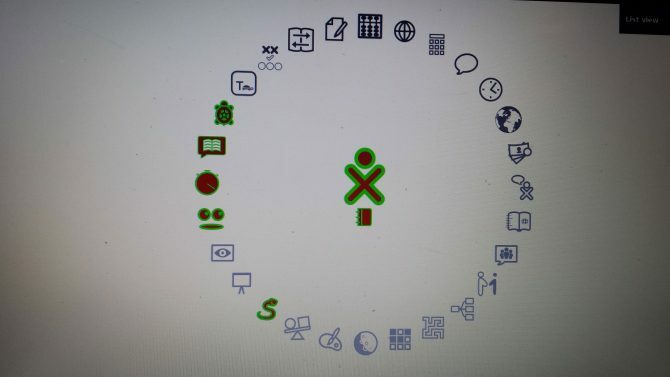
لا يمكنك شراء أحد هذه الأنظمة بنفسك ، ولكن يمكنك تجربة ذلك واجهة السكر أن القوى لهم.
46. جرب Google OS Chrome
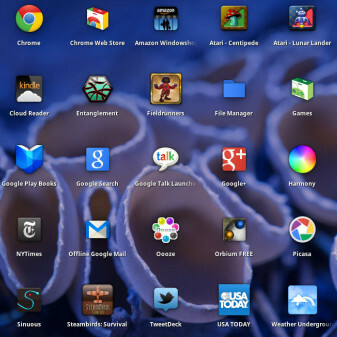
الخطوة التالية في مهمة Google للسيطرة على العالم هي نظام التشغيل Chrome. استنادًا إلى الافتراض بأنه على الويب الحديثة ، لا يلزم سوى متصفح لاستخدام الكمبيوتر وأن نظام التشغيل Chrome يعد ثوريًا ، كما يقول البعض ، مضللاً. أحكم لنفسك. حتى كتابة هذه السطور ، لا يوجد تنزيل رسمي لنظام التشغيل Chrome ، ولكن هناك تحميل غير رسمي النظام جاهز لك.
47. جرب لينكس
تستطيع جرب إلى حد كبير أي توزيعة لينكس ما هو هذا الشيء "Linux" ولماذا يجب أن أجربه؟ اقرأ أكثر من قرص مضغوط مباشر هذه الأيام. تعد Ubuntu نقطة انطلاق رائعة ، ولكن هناك الكثير من الأقراص المضغوطة التي تستحق التدقيق. تصفح قائمة Live CD لإيجاد واحد مناسب لك! تسعى لنظام التشغيل لينكس لمحاولة؟ تحقق من هذه خمسة خيارات مبتكرة 5 أنظمة تشغيل Linux مبتكرة يجب أن تجربها اليومهناك العديد من أنظمة تشغيل Linux ، كل منها فريد في السلوك والمظهر - لكن حفنة منهم فقط يمكن أن يطلق عليهم حقًا إبداع. اقرأ أكثر . بناء الخاصة بك قرص لينكس قابل للتشغيل على الهواء مباشرة كيفية بناء قرص لينكس لايف الخاص بك للتمهيدمن السهل إنشاء قرص مضغوط مباشر قابل للتمهيد في Linux ، باستخدام أدوات الجهات الخارجية أو أنظمة تشغيل Linux الرسمية. تحتاج مساعدة؟ اتبع هذه الخطوات لإنشاء قرص مضغوط Linux Live في دقائق. اقرأ أكثر بسيط جدا بالاضافة الى ذلك ، يمكنك حتى لفة نظام التشغيل لينكس الخاص بك لفة نظام التشغيل لينكس الخاصة بك مع أوبونتو التخصيص كيتتقدم Ubuntu Customization Kit تجربة DIY لإنشاء توزيعة مخصصة تستند إلى Ubuntu ، مع اختيارك الخاص من التطبيقات وسطح المكتب ، لنسخها على قرص مضغوط أو USB. الوقت لبناء توزيعة المخصصة الخاصة بك! اقرأ أكثر ، وجعل قرص مضغوط مباشر مع توزيعة مخصصة.
48. تثبيت لينكس!
إذا جربت حتى نصف النصائح في هذا الدليل ، فقد أدركت قوة Linux على القرص المضغوط المباشر. لماذا تتوقف عند هذا الحد؟ إلى حد كبير كل قرص مضغوط مباشر يسمح لك بتثبيت النظام على القرص الصلب. إذا كنت تعتقد أن Linux قد يكون مناسبًا لك كنظام تشغيل لسطح المكتب ، فقد حان الوقت لتغرق. يمكنك المزدوج الحذاء 7 أسباب لماذا يجب (و لا ينبغي) التمهيد المزدوج لينكسغالبًا ما يكون اختيار تثبيت Linux على Windows أمرًا صعبًا لتبريره. ولكن لماذا لا تختار على حد سواء؟ فيما يلي خمسة أسباب للتمهيد المزدوج وسببين يجب عليك عدمهما. اقرأ أكثر ، وترك ويندوز في مكانه. قد تتوقف في يوم من الأيام عن استخدامه! تعرّف على كل شيء حول أفضل ما يناسب مدير حزم Linux ، وكذلك distro.
49. الوقايات!
هل لديك قرص مضغوط قديم لم تعد بحاجة إليه؟ من الأفضل دائمًا استخدام الأقراص القابلة لإعادة الكتابة أو محركات أقراص USB لهذا السبب فقط ، ولكن إذا كان القرص المضغوط المباشر الخاص بك ليس من هذه الأقراص ، فقد تعتقد أن لديك قطعة بلاستيكية عديمة الفائدة. مثل ال أقراص AOL من yore، الأقراص المدمجة الحية التي عفا عليها الزمن تجعل الوقايات ممتازة. بينما تحمي طاولتك من التلف الذي تسببه المياه ليس أمرًا غريبًا للغاية ، إلا أن هذه الوقايات رائعة المظهر.
50. اصنع عصا USB متعددة التشغيل
لا يمكنك تحديد نظام التشغيل الذي سيتم تثبيته على قرص مضغوط مباشر؟ ليس لديك لاختيار المفضلة. بدلا من ذلك ، حاول تثبيت أنظمة تشغيل متعددة للتمهيد كيفية تثبيت أنظمة تشغيل متعددة للتمهيد على عصا USBهل تريد تثبيت و / أو تشغيل أنظمة تشغيل متعددة من عصا USB واحدة قابلة للتمهيد؟ يمكنك مع هذه الأدوات. اقرأ أكثر على عصا USB واحدة. ستحتاج إلى برنامج خاص مثل WinSetUpFromUSBأو MultiBootUSB، (او حتى XBoot أو يومي) لإنجاز هذا العمل الفذ. لكنك ستحصل على محرك أقراص USB رائع ومزود بأنظمة تشغيل من اختيارك.
أفضل استخدامات لقرص مضغوط حي: الأفكار النهائية
الأقراص المدمجة الحية تفتخر طن من الاستخدامات. هذه الأغراض المتعددة مناسبة لمجموعة من الإجراءات ، من تثبيت نظام التشغيل إلى استعادة البيانات ، والحفاظ على الخصوصية ، وحتى أغراض الوسائط المتعددة مثل الألعاب وأجهزة الكمبيوتر ذات المسرح المنزلي يحتاج.
أحتفظ بانتظام ببعض الأقراص المدمجة الحية. واحد أحتفظ به مع أحدث إصدار من LTS من Ubuntu ، وآخر هو محرك أقراص قابل للتشغيل متعدد أنظمة التشغيل به العديد من أنظمة تشغيل Linux التي أحرص على تشغيلها.
كيف يمكنك استخدام الأقراص المدمجة الحية؟
صورة الائتمان: أسيوطDepositphotos
مو لونغ هو كاتب ومحرر يغطي كل شيء من التكنولوجيا إلى الترفيه. حصل على بكالوريوس اللغة الإنجليزية من جامعة نورث كارولينا في تشابل هيل ، حيث كان باحثًا في روبرتسون. بالإضافة إلى MUO ، ظهر في htpcBeginner و Bubbleblabber و The Penny Hoarder و Tom's IT Pro و Cup of Moe.